Alcatel Idol 3 6039 K Manuale d'uso
Pagina 17
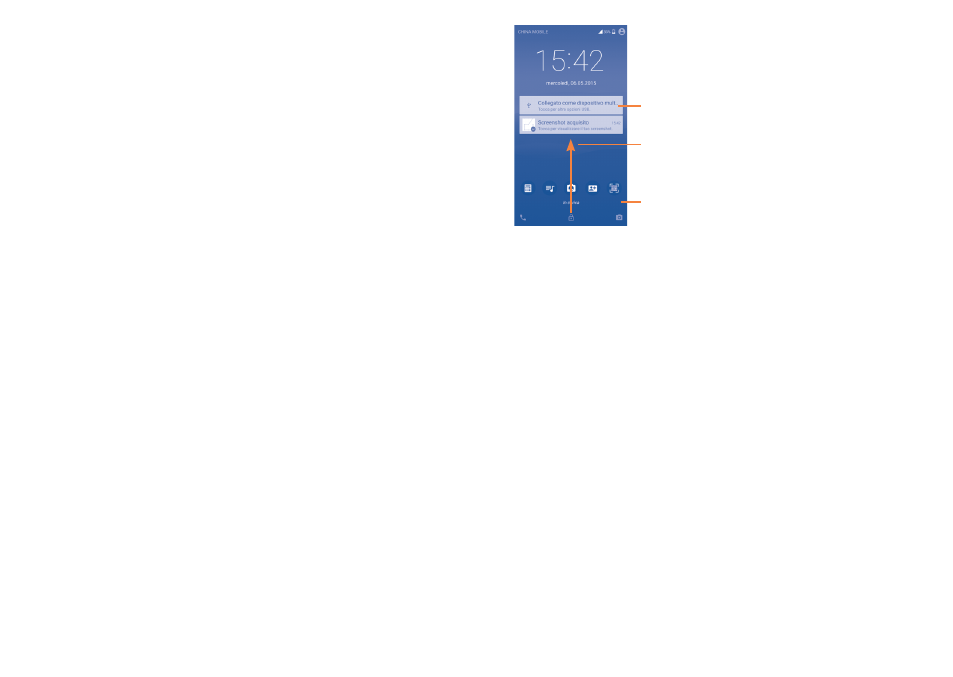
31
32
Per utilizzare Eye-D per il blocco schermo
Eye-D è un'applicazione biometrica sicura che usa la fotocamera dello
smartphone per creare l'immagine e la corrispondenza dei vasi sanguigni
nella sclera dell'occhio.
La creazione di un'impronta oculare è rapida e facile, per un accesso che
diventa semplice come fare un "selfie".
Per creare un'impronta oculare:
•
Toccare Blocca schermo\Blocco schermo\Eye-D.
•
Toccare INIZIO.
•
Posizionare gli occhi nel mirino, avvicinare il telefono se viene richiesto.
•
Seguire con gli occhi il bersaglio cerchiato nella finestra.
•
Toccare FINE al termine dell'operazione.
•
Selezionare lo sblocco schermo (Pattern o PIN) se non è stato
possibile effettuare il rilevamento con Eye-D.
•
Allo sblocco dello schermo, toccare il tasto Accensione e posizionare gli
occhi nella finestra per bloccare lo schermo. È inoltre possibile sbloccare
manualmente lo schermo disegnando il pattern preimpostato.
Per bloccare lo schermo del telefono
Premere una sola volta il tasto On/Off per bloccare lo schermo.
Per sbloccare lo schermo del telefono
Premere una volta il tasto Accensione per illuminare lo schermo, far
scorrere per disegnare il pattern creato, eseguire la scansione del viso o
inserire il PIN o la password, ecc. per sbloccare lo schermo.
Se è stato selezionato Scorrimento come blocco schermo, premere il
tasto Accensione per illuminare lo schermo, quindi scorrere verso l'alto
per sbloccare lo schermo, scorrere verso sinistra per aprire Fotocamera o
scorrere verso destra per aprire Chiama.
Toccare due volte per accedere alla
schermata dettagliata
Scorrere verso sinistra per accedere
a Fotocamera e verso destra per
accedere a Chiama
Scorrere verso l'alto per sbloccare lo schermo
1�3�5
Personalizzazione della schermata Home
Aggiungi
È possibile premere a lungo una cartella, un'applicazione o un widget per
attivare la modalità Sposta, quindi trascinare l'elemento nella schermata
Home preferita.
Riposizionamento
Premere a lungo un elemento da riposizionare per attivare la modalità
Sposta, trascinare l'elemento sulla posizione desiderata, quindi rilasciare.
È possibile spostare elementi sia sulla schermata che nella barra dei
Preferiti. Tenere premuta l'icona sul bordo sinistro o destro del display per
trascinare l'elemento in un'altra schermata Home.
Rimuovi
Premere a lungo l'elemento da rimuovere per attivare la modalità Sposta,
trascinare l'elemento in alto sull'icona X e rilasciare quando l'elemento
diventa rosso.